Если вы используете Windows и вам нужно безопасно передавать файлы на и с SSH-хоста, то прекрасным вариантом может быть инструмент для Windows – WinSCP. WinSCP – это инструмент с открытым исходным кодом для Windows, который позволяет управлять файлами и каталогами на удаленных хостах с помощью SFTP, FTP, AWS S3 и SCP.
Если WinSCP звучит интересно, то вам необходимо прочитать этот итоговый руководство ATA! В этом руководстве вы узнаете, как настроить WinSCP и узнаете все способы передачи файлов на/с удаленных хостов с помощью WinSCP.
Приступим!
Предварительные требования
Если вы хотите следовать вместе с демонстрациями в этом руководстве, убедитесь, что у вас есть следующее:
- A Windows XP+ PC – This tutorial will use Windows 10 Enterprise.
- A remote SSH host – This tutorial will use an Ubuntu 18.04.5 LTS machine.
- Putty – Если вы хотите узнать, как открывать сеансы WinSCP в Putty.
Установка WinSCP
Прежде чем вы сможете эффективно управлять файлами и каталогами с помощью WinSCP, вам необходимо сначала скачать и установить его. Давайте сделаем это.
Откройте ваш любимый веб-браузер, перейдите на официальную страницу загрузки WinSCP и загрузите последнюю версию WinSCP. В этом уроке будет использоваться версия v5.17.10.
Пакет WinSCP по умолчанию будет на английском, но вы также можете загрузить другие пакеты перевода.
После загрузки запустите установщик и следуйте подсказкам, принимая все значения по умолчанию. На экране Настройки начального пользователя учебное пособие будет использовать стиль интерфейса Командир. Этот интерфейс имеет больше функций, чем усеченный интерфейс Проводника.
Выбор интерфейса
У WinSCP есть два интерфейса пользователя: Командир и Проводник. Эти интерфейсы позволяют вам работать с WinSCP через типичный WinSCP (в стиле Командира) или сделать WinSCP похожим на Проводник Windows.
Самое большое различие между этими двумя интерфейсами – в том, как WinSCP отображает файловые структуры. Различия можно увидеть ниже.
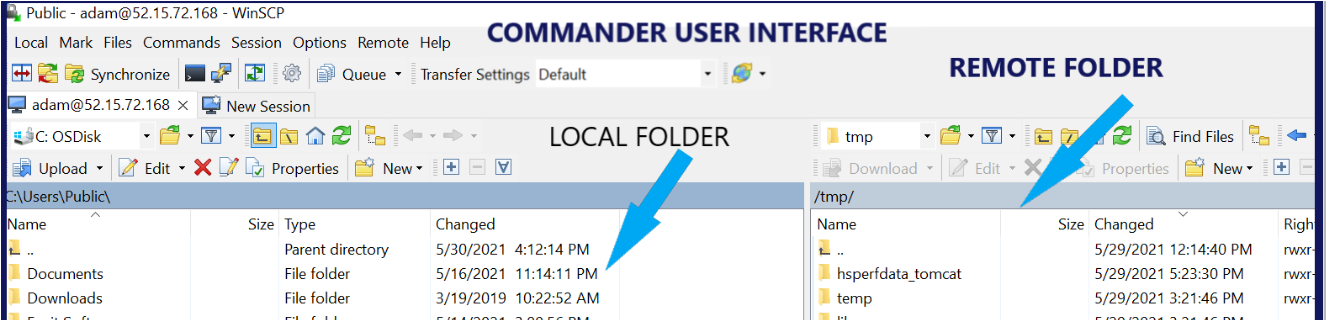
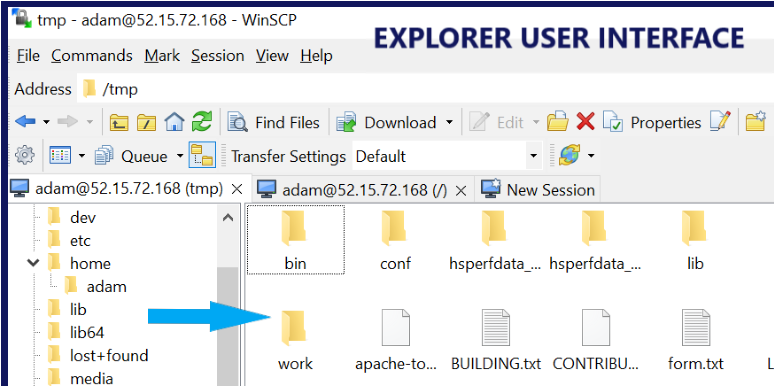
Вы можете изменить интерфейсы в любое время. Чтобы изменить их:
1. В WinSCP щелкните по меню Options и выберите Preferences.

2. Нажмите на Interface в категории Environment. Здесь вы можете выбрать нужный интерфейс. После выбора интерфейса нажмите OK.
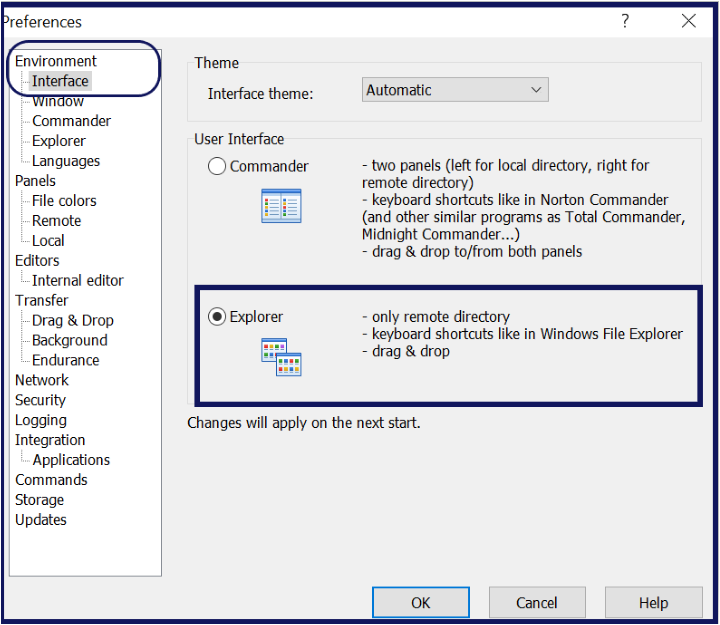
3. Закройте WinSCP и откройте его снова. После повторного запуска вы заметите, что WinSCP изменился на ожидаемый интерфейс.
Этот учебник будет использовать интерфейс по умолчанию – Командир.
Подключение к удаленному хосту
Вы можете работать с локальными каталогами и файлами целый день в WinSCP, но это не совсем суть. Вы используете WinSCP для управления удаленными файлами! Теперь давайте подробнее рассмотрим, как подключиться к удаленным машинам!
В WinSCP есть различные способы подключения (и сохранения подключений) к удаленным хостам. Для начала давайте сосредоточимся на выполнении простого, одноразового подключения. Для этого нажмите меню Сеанс. Вы увидите новое окно Вход, как показано ниже.
Это окно, где вы можете быстро подключиться к удаленным хостам или сохранить подключения к хостам, известным как сайты, о которых вы узнаете позже.
Если у вас нет созданных сайтов, окно будет по умолчанию отображать опцию Новый сайт в левом окне. В настоящее время вам не нужно беспокоиться о сайтах.
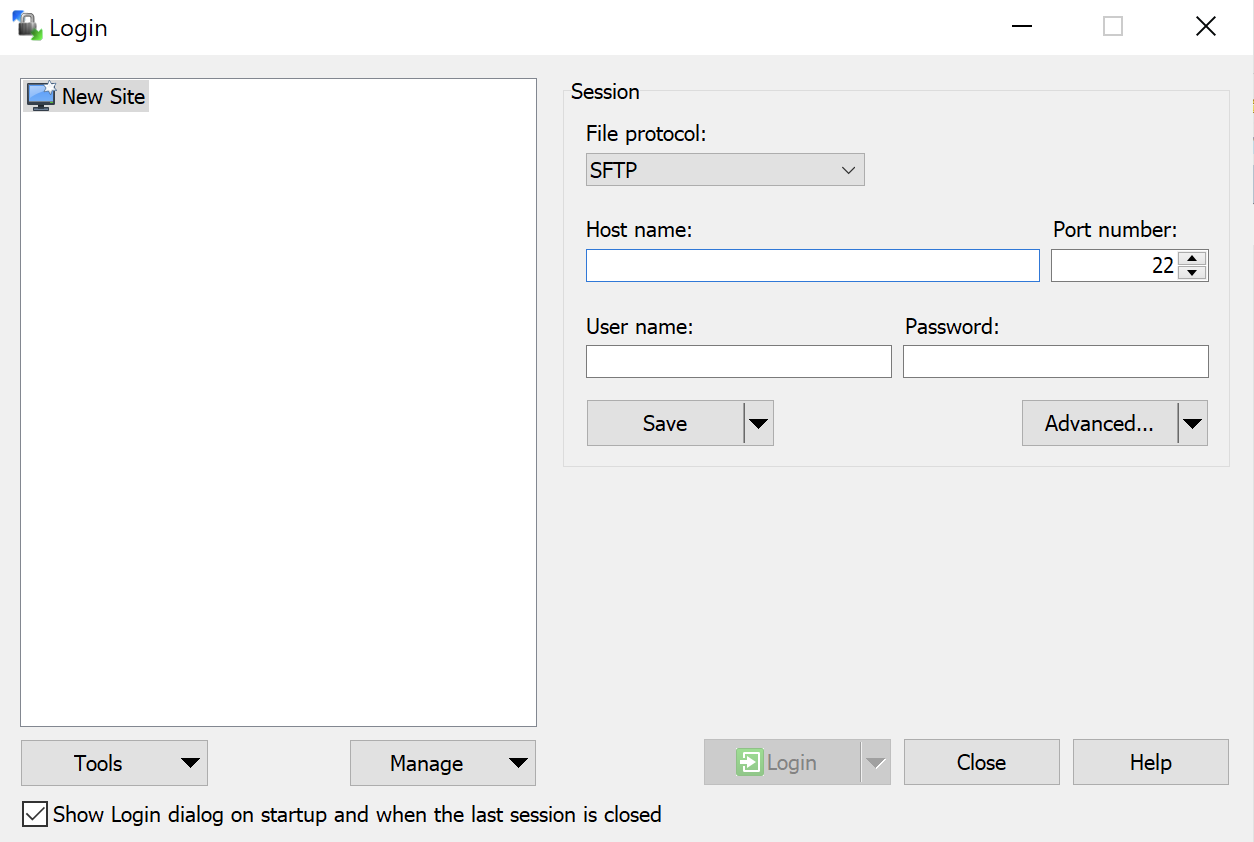
Для подключения к удаленному хосту WinSCP требуется несколько параметров:
- Протокол файла – Метод подключения к удаленному хосту. WinSCP поддерживает пять различных протоколов для подключения к удаленным хостам.
- SFTP или Протокол передачи файлов по SSH – это сетевой протокол, который позволяет передавать файлы и управлять всеми файловыми операциями по безопасной сети. Он в общем случае самый медленный, так как шифрует все данные и ожидает передачи пакетов и подтверждений.
- FTP или Протокол передачи файлов – это протокол, аналогичный SFTP, но с этим протоколом у вас есть возможность либо аутентифицировать себя, что защищено протоколом SSL/TLS, либо подключиться анонимно, если удаленный сервер разрешает. FTP быстрее протокола SFTP.
- SCP или Протокол безопасной копии – это протокол, который копирует файлы с одной машины на удаленную машину безопасно через SSH. SCP поддерживается только на платформах, подобных Unix. Скорость копирования файлов быстрее, чем у SFTP.
- WebDAV или Распределенная авторизация и версионирование веб-документов – это расширение Протокола передачи гипертекста (HTTP), которое позволяет пользователям редактировать и управлять документами и файлами, хранящимися на веб-серверах.
- S3 или Amazon Simple Storage Service – это веб-сервис, предоставляемый Amazon Web Services. Это служба хранения, которая работает с различными протоколами, такими как REST, SOAP и многими другими, но WinSCP использует REST для работы с сервисом S3.
- Имя хоста – Имя хоста или IP-адрес удаленного хоста.
- Номер порта – Номер TCP-порта, на котором слушает протокол файла удаленного хоста. Большинство реализаций SSH слушают на стандартном TCP-порту 22.
- Имя пользователя – Имя пользователя для подключения к удаленному хосту
- Пароль – Пароль для подключения с указанным именем пользователя.
Когда вы заполните всю информацию для подключения, нажмите кнопку Вход, чтобы подключиться к удаленному хосту.
После подключения WinSCP отобразит домашний каталог удаленного хоста справа и покажет имя пользователя и хост текущей сессии, как показано ниже.
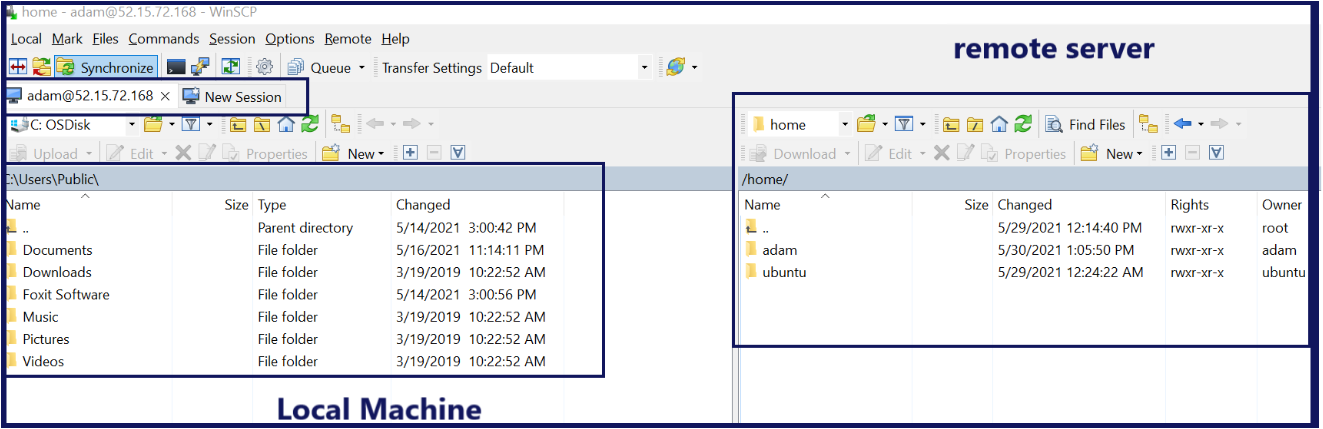
На этом этапе вы можете начать перемещаться по каталогам как локальной, так и удаленной сессий и управлять файлами между ними.
Перемещение по каталогам
Когда WinSCP создает удаленную сессию с хостом, он переносит вас в домашний каталог учетной записи пользователя, с которым вы подключились. Вероятно, этот каталог не тот, в котором вы хотели бы находиться. В этом случае вам придется начать перемещаться по каталогам, чтобы найти нужный каталог и/или файлы, с которыми вы хотите работать.
Открытие родительских каталогов
Как и в Проводнике Windows, WinSCP представляет каталоги в виде папок как в локальной, так и в удаленной панели сеанса. Вы можете щелкать по ним и переходить внутрь каталогов, как вы привыкли. Но, в отличие от Проводника Windows, в WinSCP нет стрелки вверх, позволяющей перемещаться в родительские каталоги.
A file system stores directories in a hierarchical fashion with parent and child directories. If you’re in a child directory, double-click on the two dots (..), as shown below. You’ll see that WinSCP changes the directory to the current directory’s parent.
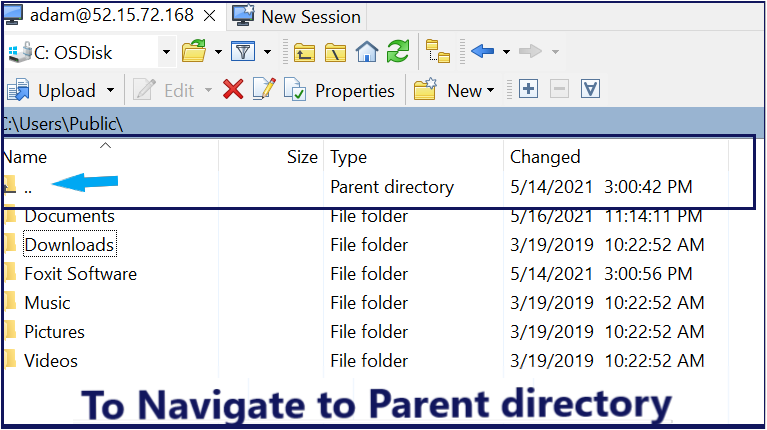
Открытие определенных путей каталогов
Хотя вы можете перемещаться по файловым системам с помощью WinSCP, чтобы найти каталоги, вы также можете открывать определенные пути каталогов, если знаете их заранее.
Если вы знаете конкретный путь к каталогу, который хотите открыть, щелкните по меню Локальный -> Перейти в -> Открыть каталог/Закладку, как показано ниже. Затем WinSCP откроет окно с названием Открыть каталог, которое предложит вам кнопку Обзор, позволяющую вводить путь или выбирать его.
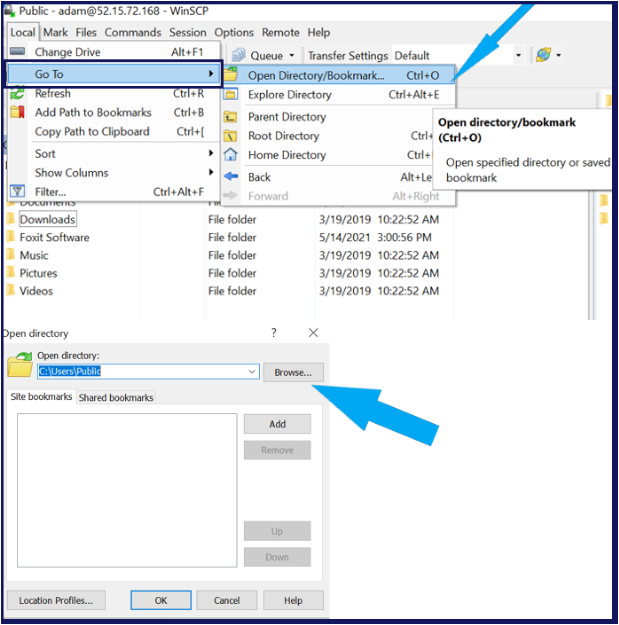
Вы заметите в строке меню опции Локальный и Удаленный. Эти два варианта содержат похожие действия. Меню Локальный выполняет действия на локальном компьютере, а меню Удаленный – на удаленном компьютере.
Закладка каталогов
Если у вас есть определенные каталоги, к которым вы часто обращаетесь, WinSCP позволяет вам создавать закладки для каталогов. Создание закладок для каталогов создает общий список каталогов, к которым вы легко можете вернуться позже.
Создание закладок каталогов
Чтобы создать закладки для каталогов в WinSCP:
1. Щелкните по каталогу, который хотите добавить в закладки, в панели каталогов.
2. Нажмите на меню Локальный -> Добавить путь в закладки. Это действие вызовет окно подтверждения, как показано ниже.
Обратите внимание на флажок Добавить в общие закладки. В WinSCP есть сессионные и общие закладки. Сессионные закладки применяются только к текущей сессии. Когда вы отключаетесь от сессии, ваши закладки исчезают. Общие закладки, напротив, остаются сохраненными, и их нужно удалять вручную.
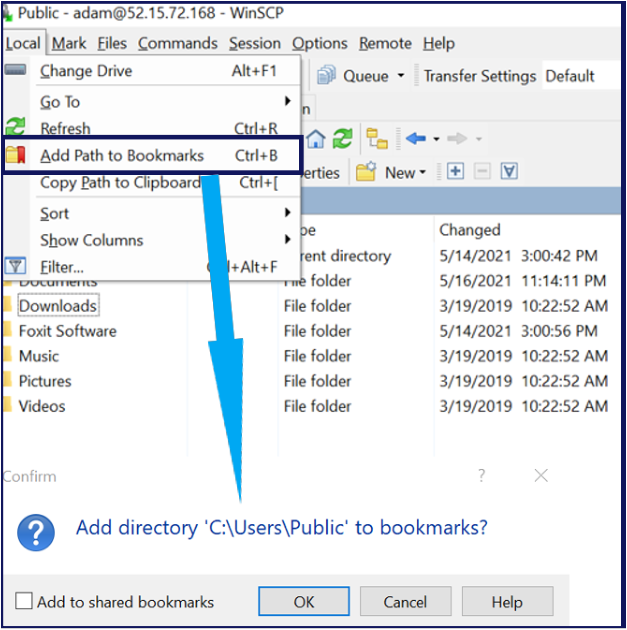
3. Нажмите ОК, чтобы подтвердить закладку.
Открытие закладок
После создания одной или нескольких закладок вы можете быстро перейти к этим закладкам. Для этого сделайте следующее:
1. Перейдите в меню Локальный -> Перейти к -> Открыть каталог/Закладку.
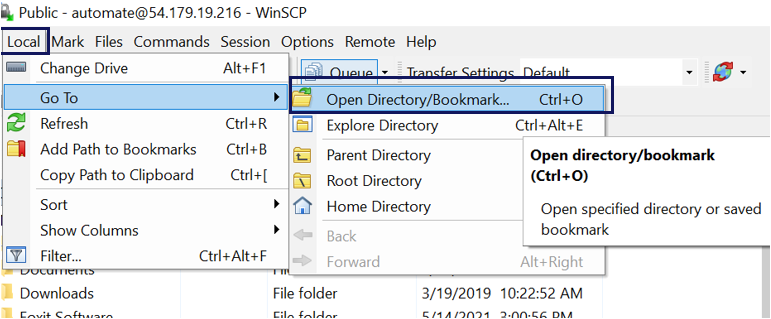
2. Выберите закладку, как показано ниже.
На следующем скриншоте вы увидите запись C:\Пользователи\Публичные, которая появится во вкладке Общие закладки. Эта закладка существует здесь, потому что при сохранении закладки был активирован флажок Добавить в общие закладки.
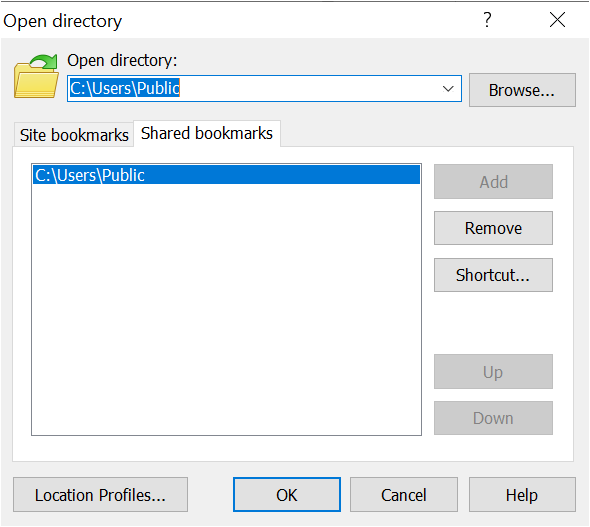
3. Нажмите ОК, чтобы открыть закладку.
После нажатия на ОК, WinSCP перенесет вас прямо в каталог.
Навигация по файлам
Вы будете много работать с файлами в WinSCP, поэтому важно знать основы! Кроме перехода по файловой системе, WinSCP имеет несколько малоизвестных функций, о которых вы можете не знать.
Поиск файлов
Если вы хотите передать файлы в/из удаленной сессии в каталоге с сотнями или тысячами файлов, вам не нужно кликать повсюду, пока вы их не найдете. Вместо этого вы можете использовать возможность фильтрации WinSCP, чтобы точно определить, что вы ищете.
Чтобы отфильтровать все файлы, которые вы не ищете в файлах:
1. Нажмите на меню Локальный (или Удаленный) и выберите Фильтр. Это действие вызовет диалоговое окно Фильтр, где вы можете указать Маску файла.
2. В поле Маска файла укажите маску файла на основе необходимого синтаксиса.
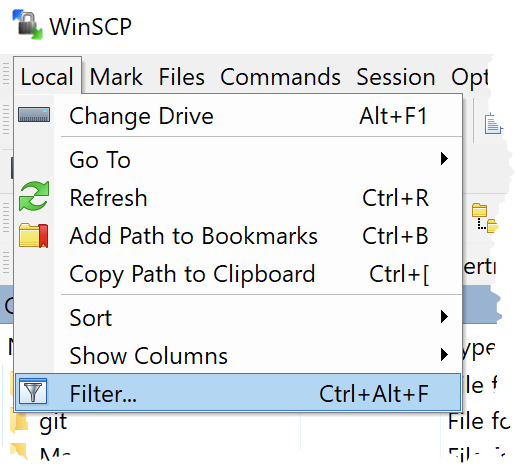
3. Нажмите кнопку Правка, и вы увидите графический способ создания фильтра маски файла.
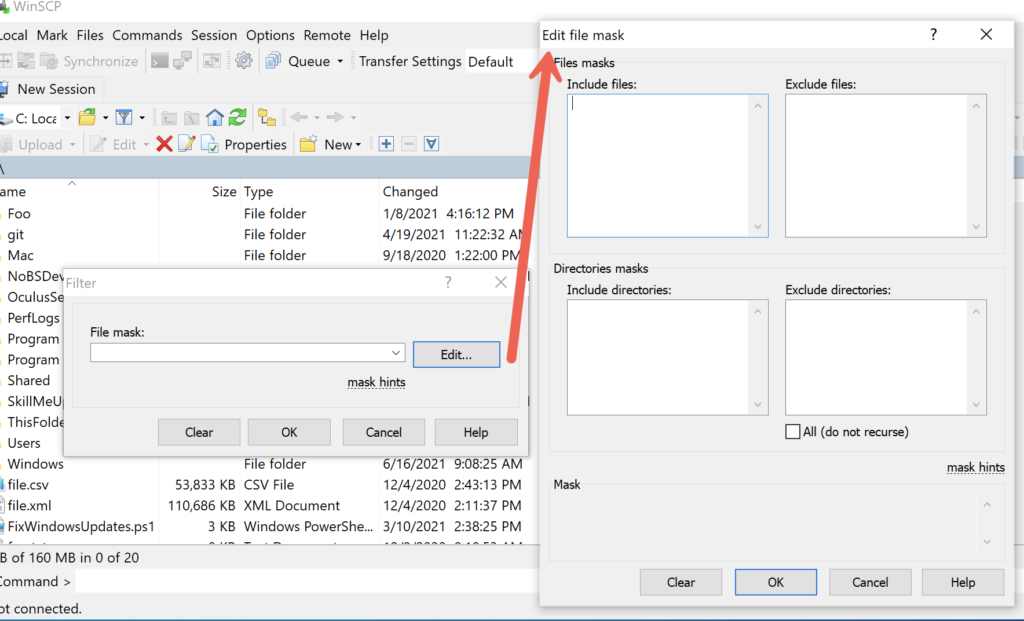
4. Нажмите OK, и вы увидите, что панель файлов покажет только те файлы, которые соответствуют вашей маске файла.
Сортировка файлов
В WinSCP вы можете сортировать файлы в локальной или удаленной панели файлов по различным критериям, таким как имя, расширение, дата изменения и другие.
Чтобы сортировать файлы, выберите меню Локальный (или Удаленный) —> Сортировка и выберите атрибут, по которому вы хотели бы отсортировать файлы.
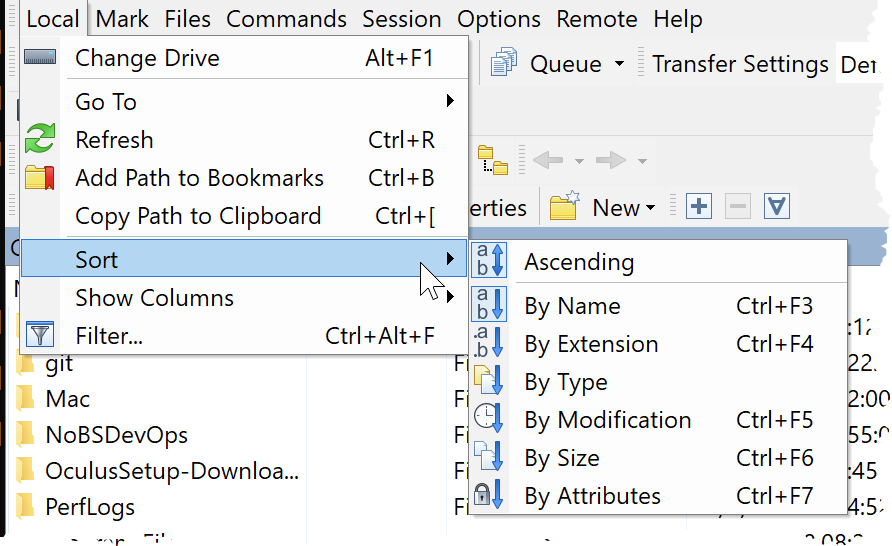
Показ скрытых файлов
Не видите все файлы, которые должны существовать на локальном или удаленном компьютере? Они могут быть скрыты. Чтобы показать скрытые файлы в WinSCP:
Нажмите на Опции —> Настройки. В окне Настройки перейдите на вкладку Панели и выберите Показывать скрытые файлы (Ctrl-Alt-H).
У WinSCP есть несколько комбинаций клавиш для того, чтобы избежать необходимости много раз кликать мышкой.
Как только вы скажете WinSCP показывать скрытые файлы, вы сможете управлять ими так, как это вам удобно.
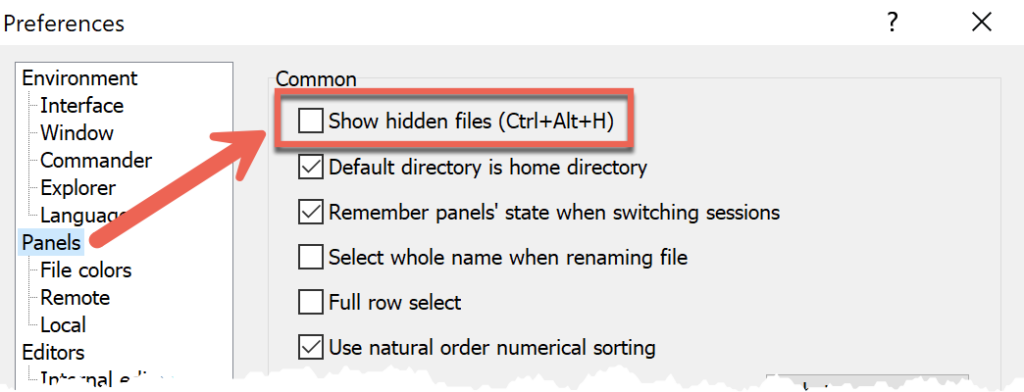
Выбор файлов
Прежде чем передавать файлы, вам необходимо выбрать, какие именно вы хотите передать. Если вам нужно скопировать всего несколько файлов, просто перейдите в нужные каталоги, кликните на файл или зажмите Ctrl или Shift, чтобы выбрать несколько файлов.
Иногда у вас могут быть различные файлы, соответствующие разным критериям для передачи. В этом случае обратите внимание на меню Отметить. В WinSCP “отмечание” позволяет вам создавать фильтры для файлов в конкретном каталоге, которые затем выделит их все.
Например, предположим, у вас есть большой каталог файлов и вы хотите передать только файлы с расширением ps1. Для этого:
1. Нажмите на меню Отметить и выберите Выбрать файлы…, как показано ниже.
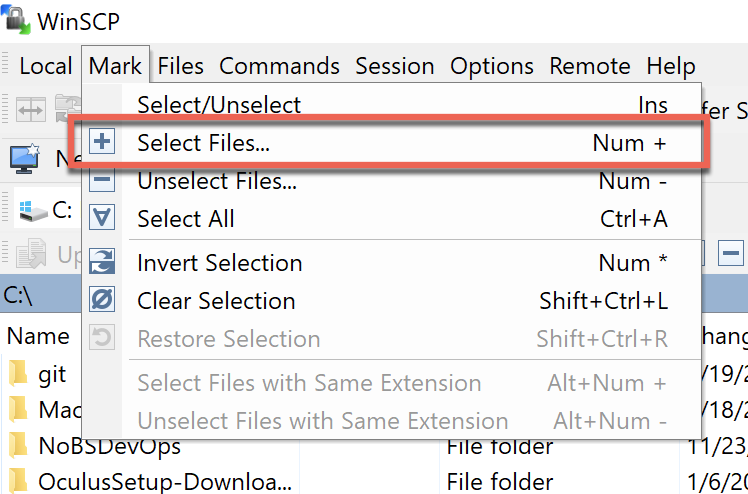
2. Затем укажите маску файла, которую хотите использовать для каждого файла.

Обратите внимание, что функции Выбрать файлы и Фильтр используют одинаковый метод для указания маски файла.
Если вам нужно применить более продвинутые фильтры, вы можете нажать кнопку Изменить, которая открывает другие параметры для применения к вашему фильтру.
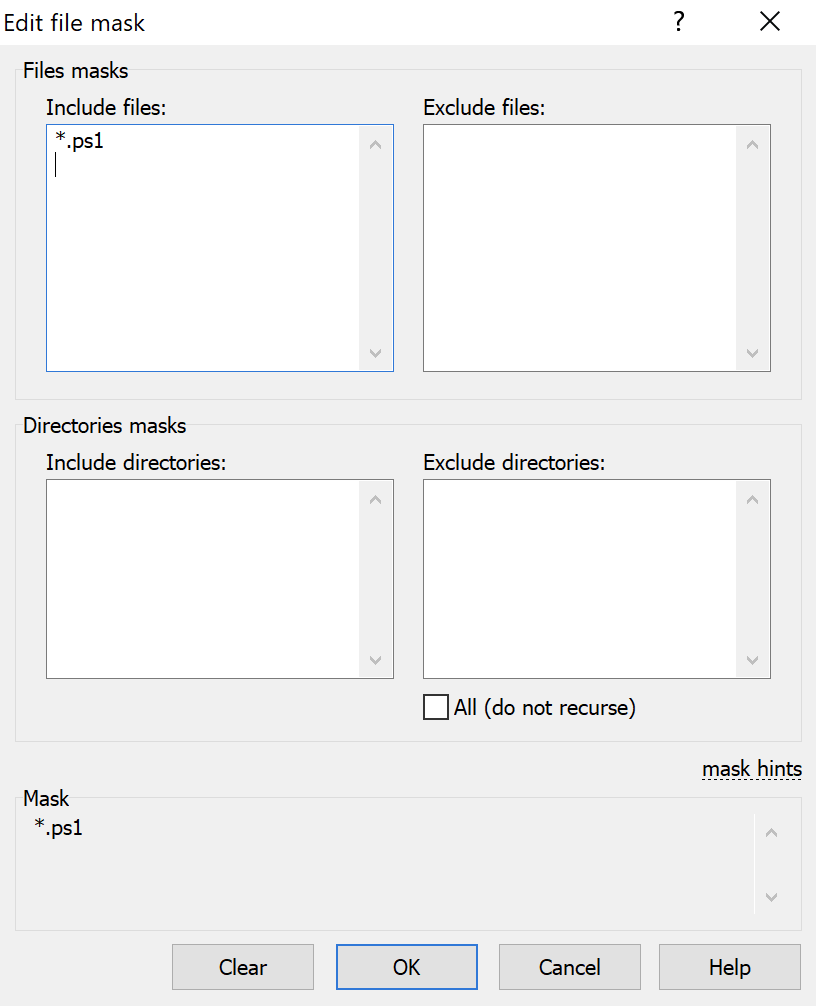
Нажмите ОК, чтобы подтвердить выбор фильтра, и вы увидите, что текущий каталог содержит все подкаталоги, и выбранные фильтры, соответствующие выбранному фильтру, выбраны.
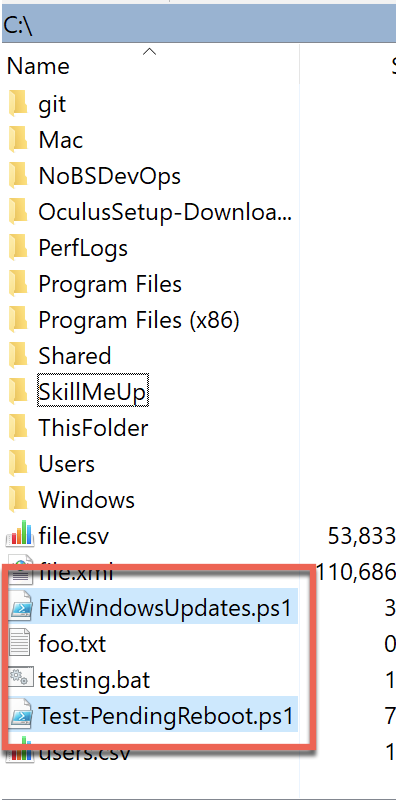
Передача файлов
Теперь вы настроили WinSCP по своему вкусу, подключились к удаленной сессии и знаете, как перемещаться по локальной и удаленной файловой системам. Пришло время начать что-то делать с WinSCP; передача некоторых файлов!
В WinSCP у вас есть много разных способов передачи (и даже синхронизации) локальных и удаленных файлов. Давайте теперь рассмотрим каждый метод от самого простого к самому продвинутому.
Перетаскивание
Всякий раз, когда вы подключены к удаленному хосту, одним из самых простых способов передачи файлов является перетаскивание одного или нескольких файлов в окна локального и удаленного хостов.
Чтобы скопировать файлы с помощью перетаскивания, сначала перейдите в локальные и удаленные каталоги, в которые вы хотите переместить файлы, и перетащите один или несколько каталогов или файлов.
Вы также можете использовать клавиатуру для выбора элементов с помощью стрелок, используя пробел или клавишу Insert для их выбора.
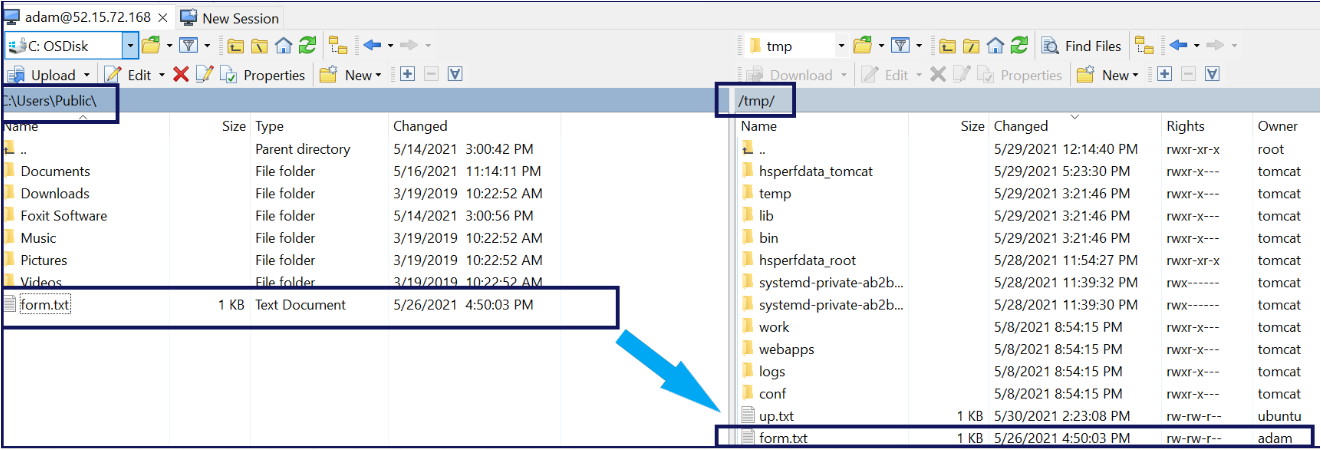
Копирование и вставка
Если перетаскивание не ваше, вы также можете копировать и вставлять файлы на/с удаленных хостов. Для этого выберите один или несколько файлов, щелкните правой кнопкой мыши и выберите Копировать.
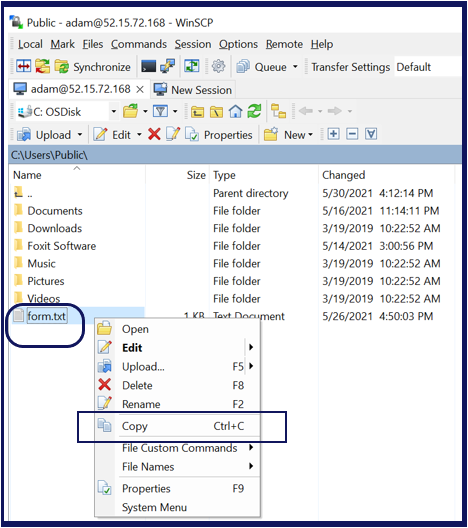
В другом окне перейдите в каталог, в который вы хотите скопировать выбранные файлы, щелкните правой кнопкой мыши в окне и выберите Вставить.
Вызов передачи в режиме расширенной передачи
Перетаскивание или копирование и вставка файлов выполняют передачу файлов с использованием WinSCP, но ваши варианты ограничены. По умолчанию, например, WinSCP использует режим двоичной передачи. Возможно, вы предпочли бы использовать текстовый режим? Вы можете установить много различных параметров для выполнения передачи файлов в WinSCP.
Для вызова расширенной передачи выберите файлы, которые вы хотите передать, и нажмите клавишу F5. Нажатие этой клавиши вызовет окно Загрузить, чтобы выбрать различные параметры передачи.
На этом этапе у вас есть несколько вариантов. Вы можете выполнить стандартную передачу, нажав OK, или изменить маску файла здесь, чтобы передать только определенные файлы.
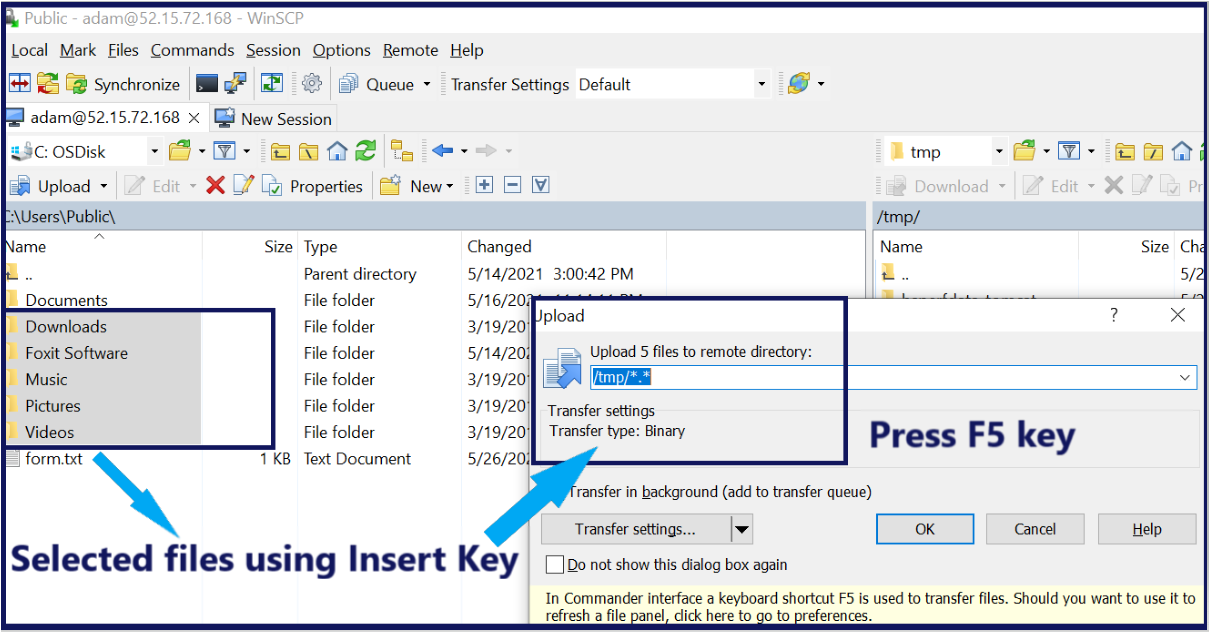
Если вы нажмете кнопку Настройки передачи, у вас будет гораздо больше вариантов, которые не рассматриваются в этом руководстве. В окне Настроек передачи вы можете изменить режим передачи, установить разрешения на файлы после загрузки, сохранить локальные временные метки и многое другое.
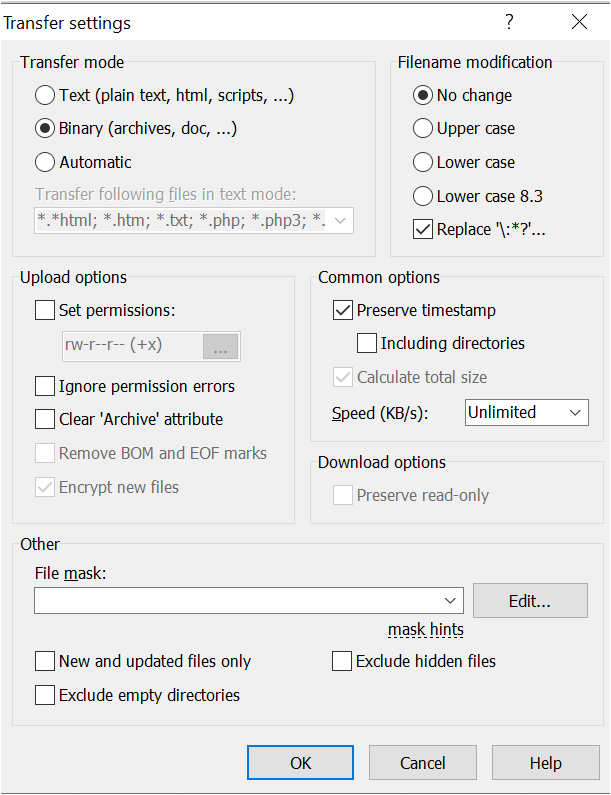
Фоновые передачи и очередь передач
Если вы передаете файлы туда-сюда, обычно вы будете передавать файлы через WinSCP в переднем плане. Вы будете передавать файлы, наблюдать за процессом и продолжать свои дела. Но если у вас есть много разных файлов, которые могут занять много минут или даже часов, или есть автоматизированная процедура, вы также можете передавать файлы в фоновом режиме и использовать очередь WinSCP.
Используя передачу в фоновом режиме, вы можете ускорить передачу файлов, передавая их параллельно или просто освободить консоль WinSCP для выполнения других задач во время передачи файлов.
Чтобы передавать файлы в фоновом режиме, вызовите расширенную передачу, описанную в предыдущем разделе. В диалоговом окне Настройки передачи вы увидите опцию с названием Передача в фоновом режиме (добавить в очередь передач).
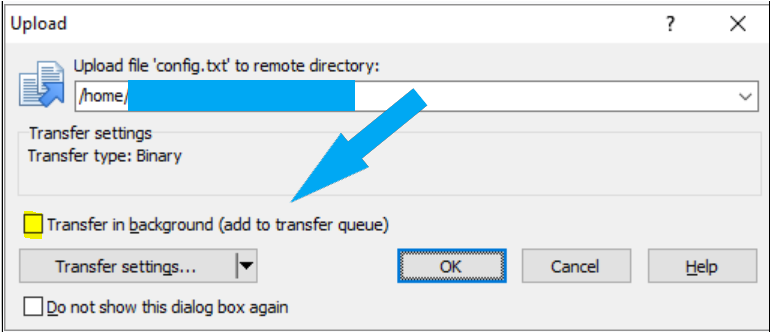
Выбрав опцию Передача в фоновом режиме при выполнении передачи, WinSCP сразу добавит передачу в очередь передач, как показано ниже. Очередь передач – это то место, где WinSCP отслеживает все фоновые передачи.
После того как передача находится в очереди передач, вы можете выполнять другие действия в WinSCP, включая запуск другой передачи! Очередь передач – отличный способ выполнять различные передачи одновременно и поочередно, вместо ожидания завершения каждой передачи.

Для каждой фоновой передачи WinSCP открывает отдельное соединение с сервером, используя те же параметры сеанса, которые вы определили при создании сеанса. Эти новые соединения хранятся в фоновом режиме и используются для последующих передач.
По умолчанию очередь передачи будет пытаться выполнять только две передачи одновременно. Вы можете изменить это поведение, открыв меню Настройки и изменяя Максимальное количество передач одновременно в разделе Фон, как показано ниже.

В меню Настроек фоновых передач вы можете изменить поведение очереди передач.

Управление сайтами WinSCP
Хотя WinSCP позволяет быстро подключаться к удаленным хостам, по умолчанию он не сохраняет эти соединения. Вероятно, у вас есть много различных хостов в вашей среде, и помнить имя хоста и учетные данные будет неудобно.
Допустим, у вас есть удаленный хост с включенным SSH, к которому вы часто подключаетесь. Вы хотели бы сохранить это соединение, чтобы можно было просто просматривать этот хост и подключаться автоматически. Для создания сохраненных соединений или того, что WinSCP называет сайтами, вы можете сохранить соединения с удаленными хостами, чтобы затем просто просматривать сайт и подключаться.
Создание сайтов WinSCP
Чтобы создать сайт WinSCP и сохранить вашу сессию для последующего использования:
1. Нажмите на меню Сессия, как указано в разделе Подключение к удаленному хосту, и предоставьте всю необходимую информацию для подключения.
2. Нажмите кнопку Сохранить.
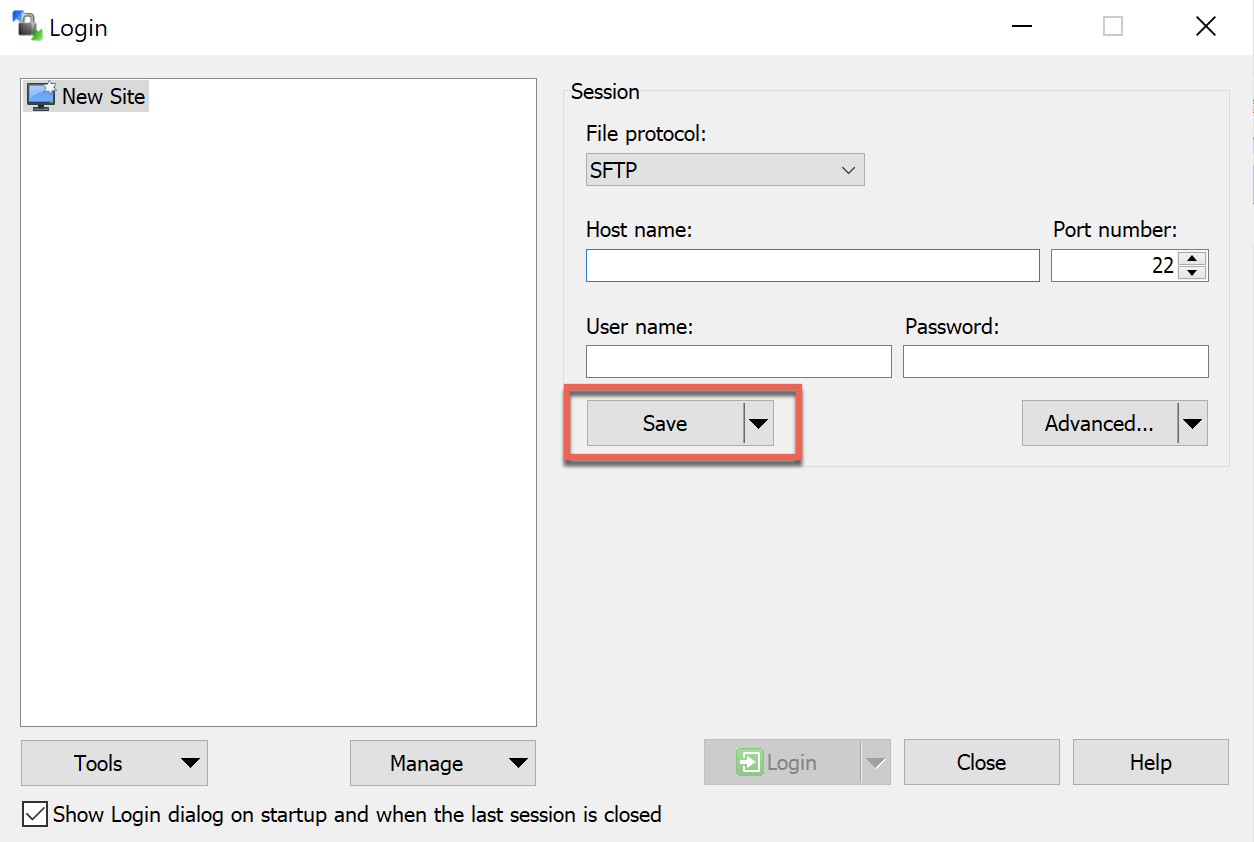
3. Затем укажите Имя сайта для сохраненного соединения и при необходимости папку, а затем нажмите OK, чтобы подтвердить.
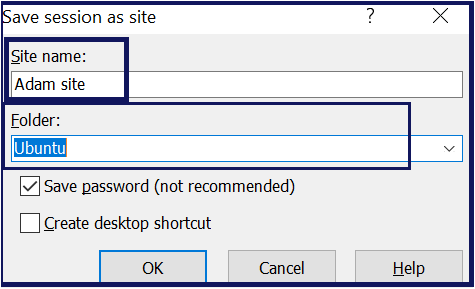
Если у вас всего несколько подключений, которые вы хотите сохранить, вам не нужна папка, но если вы используете WinSCP для подключения к десяткам или даже сотням разных хостов, классификация подключений по папкам – отличный способ найти эти подключения позже.
Теперь, в окне Вход, вы увидите ваш новый сайт. На этот раз, вместо того чтобы иметь возможность редактировать свойства сеанса, они все серым цветом. Свойства теперь сохранены на сайте.
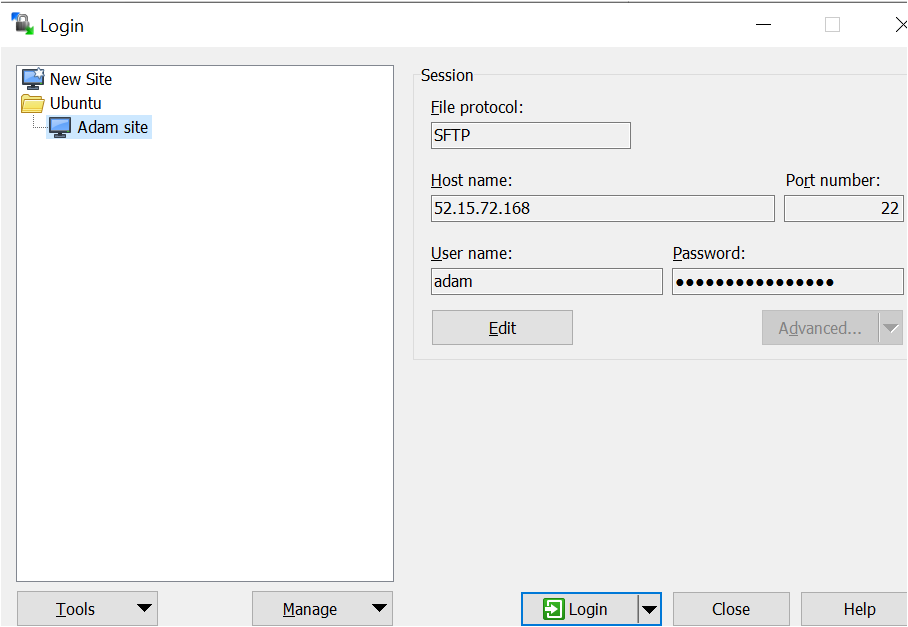
4. Наконец, нажмите на Вход, чтобы проверить подключение к сайту. После нажатия на Вход, начинается подключение к новому сайту.
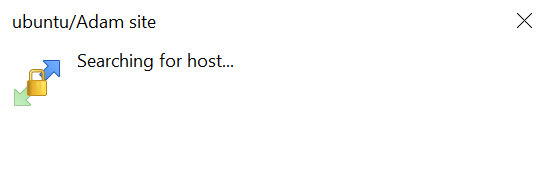
5. Выберите Да, чтобы добавить ключи хоста сервера в кэш вашей системы, чтобы WinSCP мог доверять удаленному хосту. Если вы доверяете данным ключа удаленного хоста, нажмите кнопку Да.
Вам не нужно сохранять ключи хоста сервера. Если вы нажмете Нет, вы все равно сможете подключиться к удаленному хосту, но вы будете получать это предупреждение каждый раз.
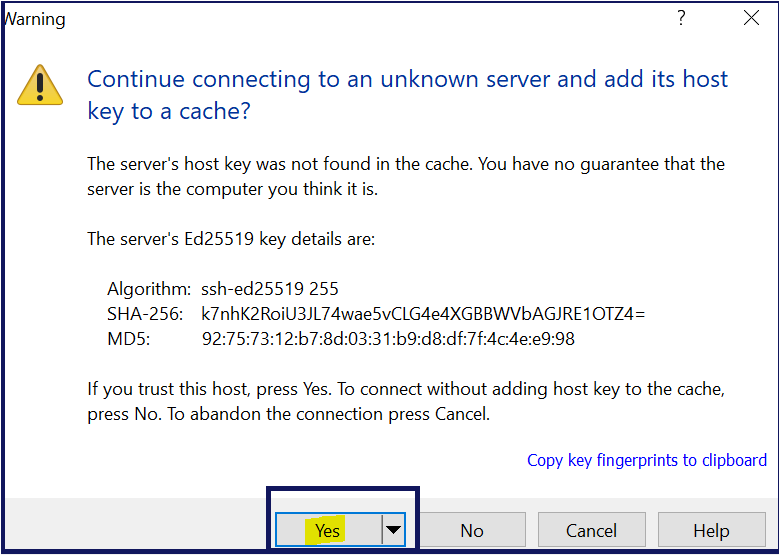
После того как вы создали хотя бы один сайт, вы можете найти их, нажав на меню Сеанс —> Сайты и выбрав сайт, к которому вы хотите подключиться, как показано ниже.
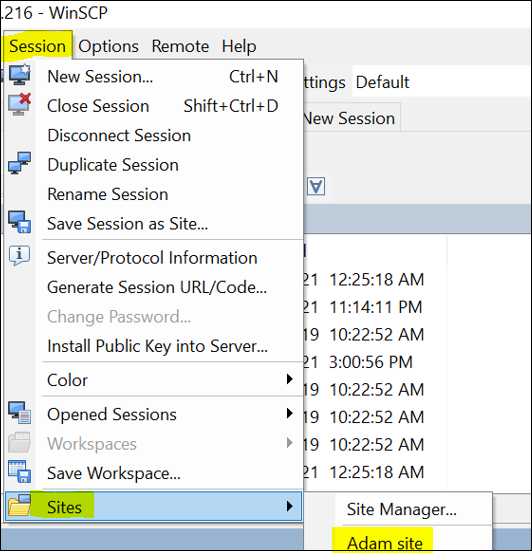
Редактирование, переименование и удаление сайтов WinSCP
Как только у вас создан сайт, вы можете изменять его по своему усмотрению. Возможно, вам нужно отредактировать свойства существующего сайта, такие как изменение имени хоста или имени пользователя — в WinSCP вы тоже можете это сделать.
1. Нажмите на пункт меню Session, что вызовет окно Login. Вы увидите все сохраненные сайты в окне Login.
Вы также можете вызвать окно Login/Site Manager, нажав на пункт меню Session —> Sites —> Site Manager.
2. Найдите сайт, который вы хотите отредактировать, щелкните правой кнопкой мыши и выберите Edit, как показано ниже. Ранее затемненные параметры теперь можно редактировать.
Чтобы переименовать или удалить сайт, щелкните на пунктах меню Delete или Rename. Вы даже можете создавать копии сайтов, которые, возможно, используют тот же логин, нажав на Clone to New Site.
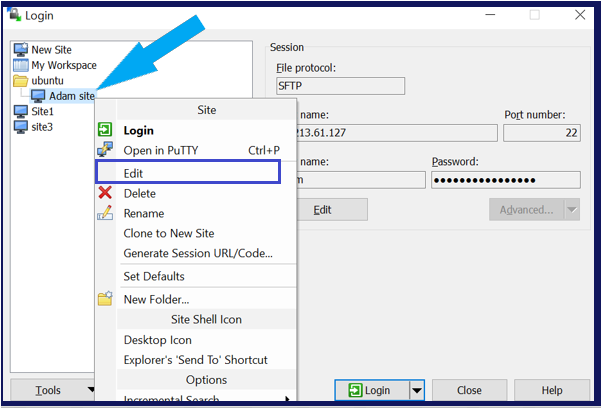
3. После внесения необходимых изменений нажмите кнопку Save, как показано ниже.
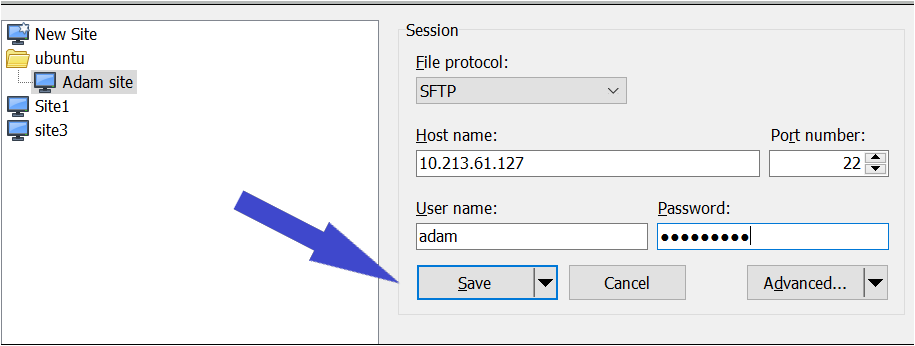
В менеджере сайтов есть кнопка Advanced. WinSCP сохраняет сайты в файлах. Если вам нужно изменить настройки сайта непосредственно в файлах, здесь вы можете редактировать raw settings и изменять advanced settings, которые вам, возможно, не потребуются часто.
Создание резервных копий и восстановление всех сайтов
Возможно, вы создали десятки сайтов и получили новый компьютер. А теперь что? WinSCP не имеет облачной службы, к которой он синхронизируется. Вам придется вручную перенести все эти сайты. Для этого в WinSCP есть концепция, называемая конфигурациями, которые позволяют вам создавать резервные копии и восстанавливать все ваши сайты.
Чтобы экспортировать все сохраненные сайты:
Откройте Менеджер сайтов и нажмите на кнопку Инструменты. Нажмите Экспорт/Создание резервной копии конфигурации, после чего будет предложено сохранить все ваши сайты в файле INI в выбранном вами месте.

Чтобы импортировать сохраненную конфигурацию, нажмите Импорт/Восстановление конфигурации. Импортирование конфигурации перезапишет все существующие сеансы!
Импорт сайтов из других инструментов
Если вы используете популярный клиент Putty SSH и уже сохраняли сеансы там, нет смысла изобретать велосипед заново. Вы можете импортировать все эти сеансы непосредственно в WinSCP.
Чтобы импортировать сайты из других инструментов, таких как Putty:
1. Откройте Менеджер сеансов.
2. Щелкните правой кнопкой мыши где-либо в левом меню сайтов и выберите Импорт сайтов. WinSCP отобразит окно Импорт сайтов, показывая все поддерживаемые источники для импорта сайтов, такие как Putty, FileZilla и known_hosts.
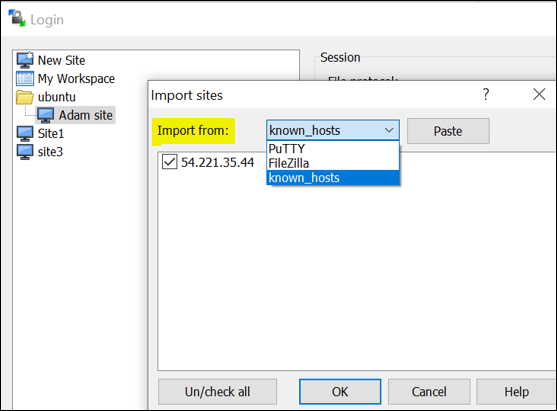
3. Выберите источник для импорта. WinSCP затем должен показать вам каждый сайт, который он способен импортировать, в указанной ниже рамке.
Выберите каждую сессию, которую вы хотели бы импортировать, или нажмите кнопку Выделить все и затем нажмите OK, чтобы импортировать сессии.
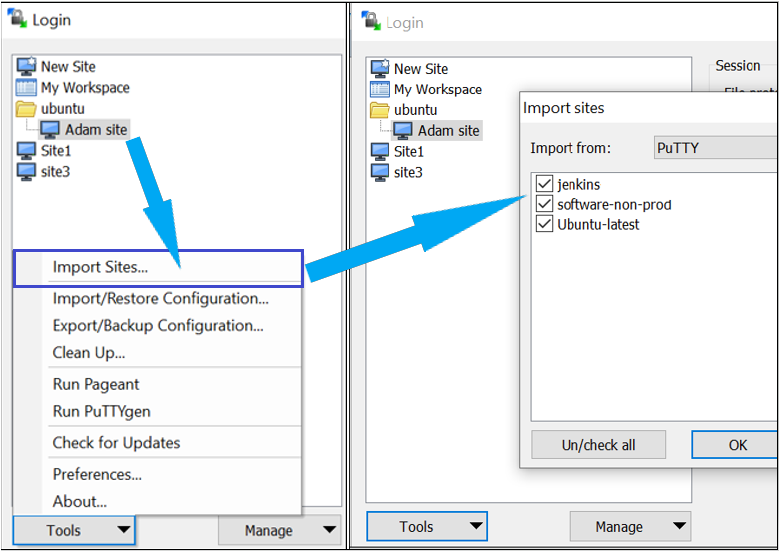
Журналирование сеанса
Если вам нужно вернуться к команде, выполненной в удаленном сеансе, вам понадобится способ сохранить историю. WinSCP предоставляет функцию журналирования сеанса, которая позволяет это сделать. Откройте пункт меню Настройки и нажмите на опцию Журналирование, здесь вы увидите способ включить журналирование сеанса.
Не волнуйтесь. Пароли никогда не записываются в журнал, если вы не выберете флажок Журналировать пароли и другую чувствительную информацию.
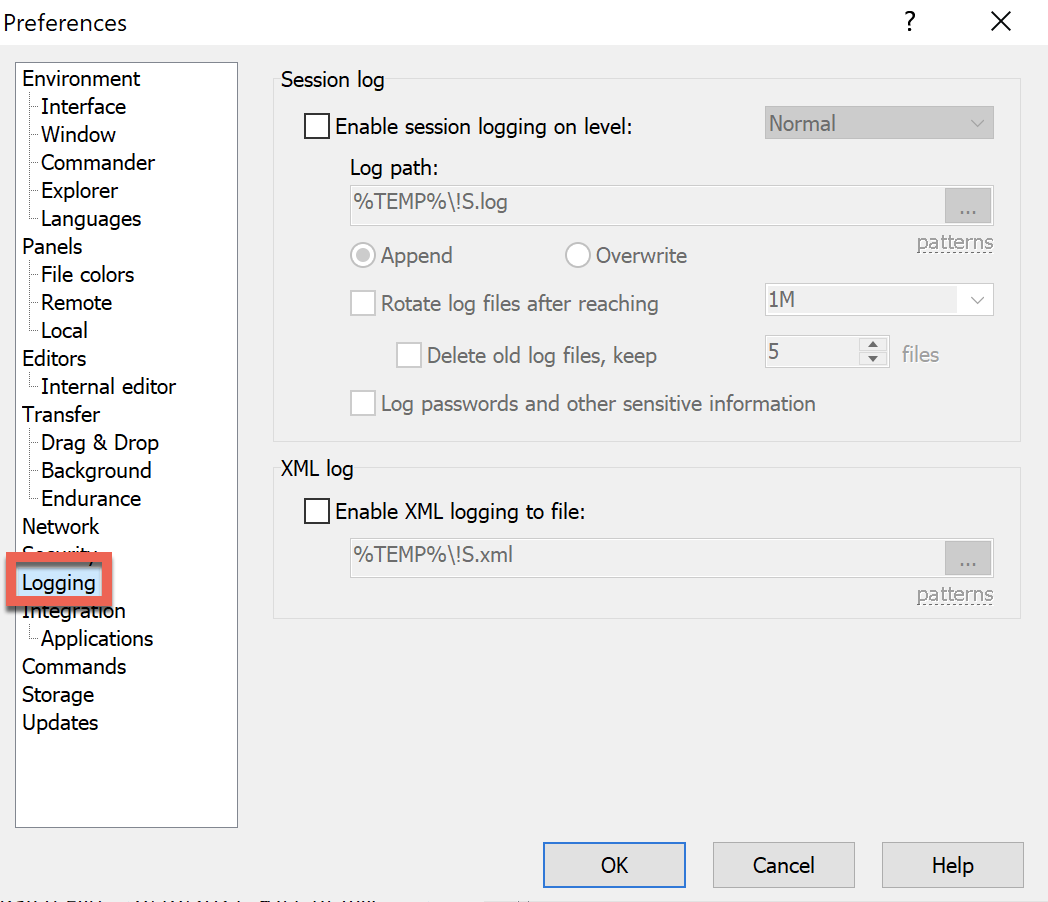
Чтобы включить журналирование сеанса, установите флажок Включить журналирование сеанса на уровне и укажите уровень журналирования.
Параметры журналирования сеанса
В журнале сеанса WinSCP регистрирует события неструктурированным образом, который зависит от протокола, используемого сеансом. Журнал сеанса обычно хорошо подходит для целей устранения неполадок.
У вас есть несколько уровней журналирования, которые вы можете задать для журнала сеанса.
- Сокращенный – Самый малый уровень журналирования.
- Нормальный – Этот уровень журналирования обычно достаточен для большинства целей устранения неполадок или аудита и является уровнем по умолчанию.
- Отладка 1/Отладка 2 чтобы получить крайне детализированный отчет.
В Пути журнала указывается место, где WinSCP сохранит файл журнала. Здесь вы можете указать динамические критерии для того, чтобы WinSCP сохранял файлы журнала в соответствии с атрибутами даты/времени и другими.
Вы можете использовать комбинацию шаблонов для создания желаемого имени файла журнала, например:
- Год –
!Y - Месяц –
!M - День –
!D - Время –
!T - Имя хоста –
!@ - Имя сеанса –
!S - Идентификатор процесса –
!P - Восклицательный знак –
!!
Ограничьте размер журнала, определив максимальный размер, который он может занимать, включив флажок Поворачивать журналы после достижения размера. В этом выпадающем списке вы можете использовать K, M и G для обозначения байтов. Если размер журнального файла становится слишком большим, WinSCP создаст копию с расширением .1, .2 и т. д.
Если вы уже находитесь в сеансе и включаете ведение журнала, ведение начнется после его включения. WinSCP не будет записывать всю предыдущую историю сеанса в файл журнала.
Журнал XML
Вы можете настроить, что и как записывать в разделе Журнал сеанса. Журнал сеанса записывает журналы в неструктурированный текстовый файл. Однако, если вам нужен более структурированный подход для последующего анализа, вы должны установить флажок Включить ведение журнала XML в файл.
Включив ведение журнала в формате XML, WinSCP сгенерирует структурированный файл XML. Этот формат включает меньше информации, чем журнал сеанса, но может быть использован для скриптовых целей.
Управление рабочими пространствами
Возможно, вы регулярно работаете с набором сайтов, которые открыты у вас весь день. Вам обычно нужно получить доступ к этим хостам каким-то образом. Вместо того чтобы каждый день открывать каждый сайт по отдельности, вы можете сохранить их все в рабочем пространстве, чтобы сохранить все подключенные сайты как один.
Сохранение рабочего пространства
Возможно, у вас открыто десятки сайтов, и вы хотите сразу вернуться к ним в одно время. Вам нужно создать/сохранить рабочее пространство. Для этого щелкните по меню Сеанс и выберите Сохранить рабочее пространство. Затем WinSCP запросит вас о месте для сохранения файла рабочего пространства.
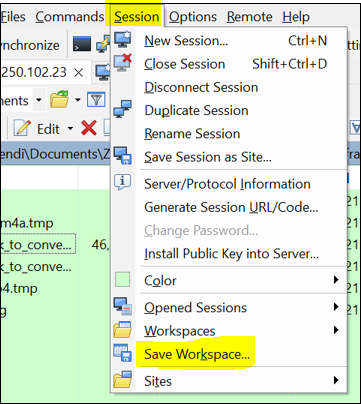
В диалоговом окне Сохранить рабочее пространство как укажите имя и выберите, хотите ли вы сохранить какие-либо пароли или нет.
Вы также увидите опцию Создать ярлык на рабочем столе. Если вы выберете эту опцию, WinSCP создаст ярлык на рабочем столе со следующей целью. Эта цель откроет рабочее пространство под названием Мое рабочее пространство. Этот ярлык на рабочем столе удобен, потому что без него вам придется открывать рабочее пространство с помощью Менеджера сеансов, как объясняется в следующем разделе.
Вы также увидите опцию Включить автоматическое сохранение этого рабочего пространства. Эта опция удобна, потому что вам не придется вручную сохранять ваше рабочее пространство, как показано выше.
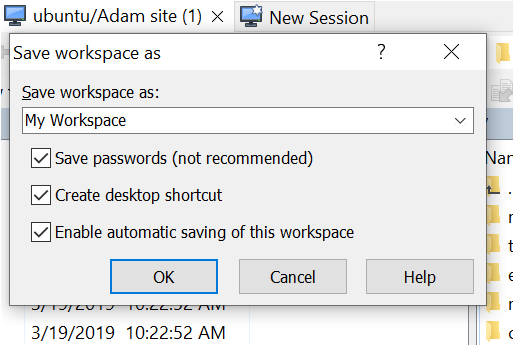
Открытие/восстановление рабочего пространства
Как только вы сохраните рабочее пространство на своем компьютере где-то, вам нужно его как-то открыть. Чтобы открыть/восстановить рабочее пространство:
Откройте Менеджер сайтов, найдите рабочее пространство в левой панели, щелкните правой кнопкой мыши на рабочем пространстве и выберите Войти.
Рабочее пространство, сохраненное при последнем закрытии WinSCP, автоматически выбирается при открытии диалогового окна входа.
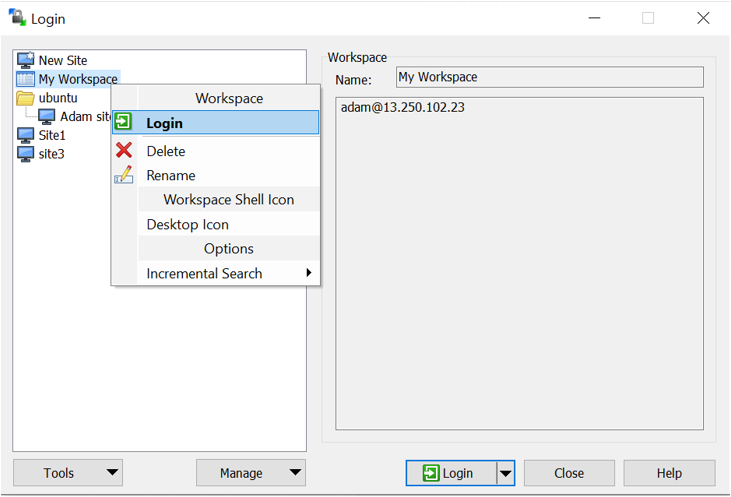
Запуск SSH-команд на удаленных хостах
Используя функции вроде встроенного командного окна, пользовательских команд и даже PuTTY, вы можете быстро выполнять различные короткие команды на подключенном хосте.
Командная строка WinSCP
Если вам нужно выполнить простую SSH-команду, не открывая отдельного SSH-клиента, вы можете сделать это, используя функцию командной строки WinSCP. Чтобы получить доступ к этой функции, щелкните по меню Опции и выберите Командная строка, как показано ниже. Внизу появится Команда окно.
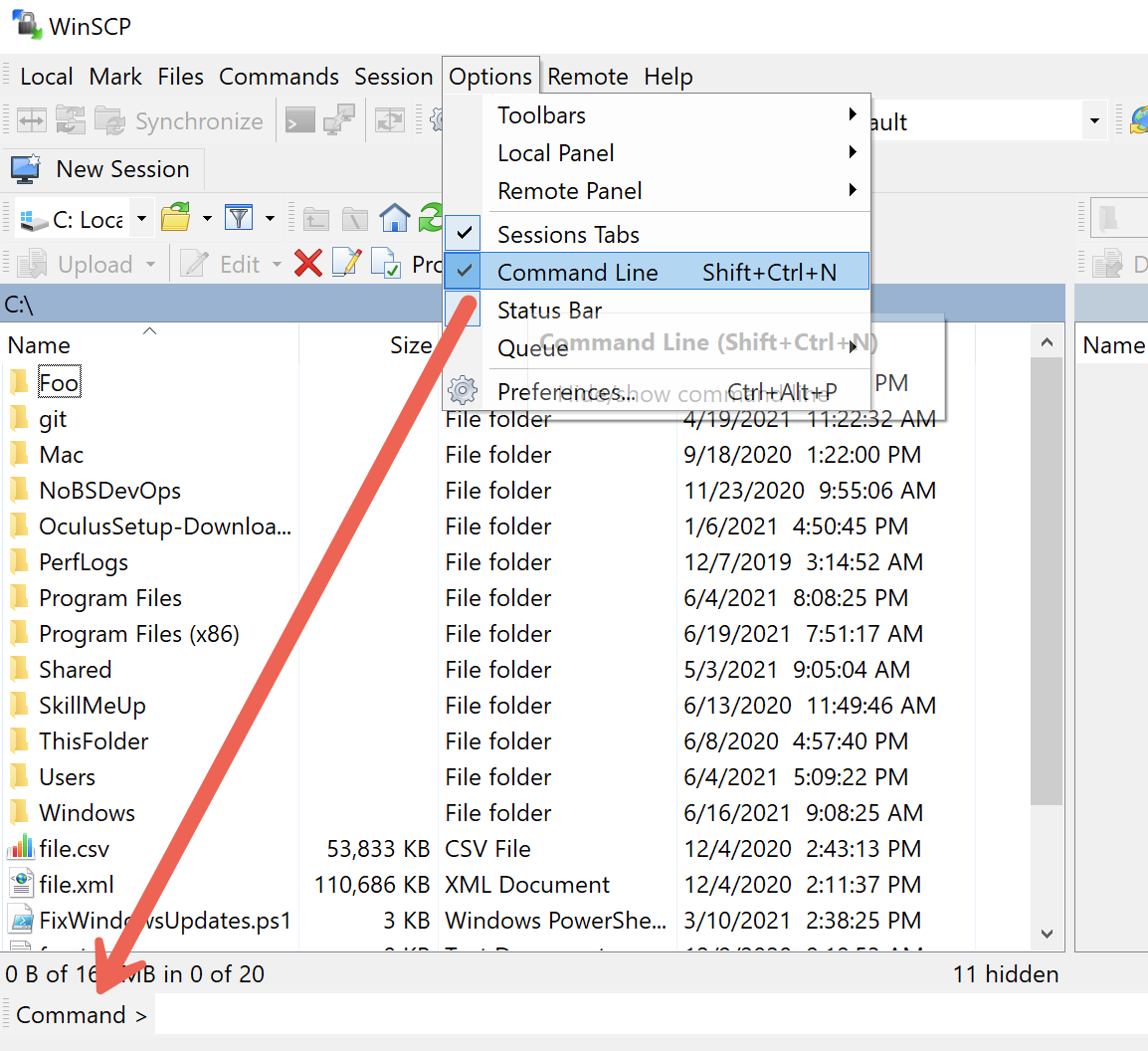
Как только у вас открыто окно Команды, введите любую терминальную команду, которую вы хотите, и WinSCP выполнит ее на удаленном хосте. Например, введите ifconfig, как показано ниже, чтобы узнать информацию об IP-адресе на удаленном хосте.
Не запускайте команды, требующие ввода пользователя. Командная строка WinSCP не поддерживает интерактивные команды.
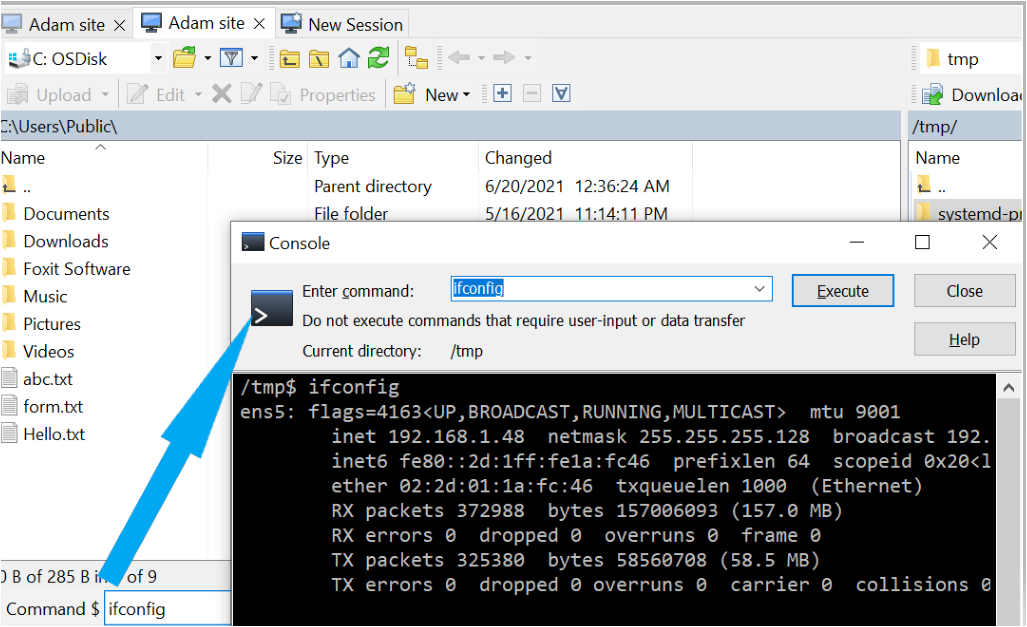
Пользовательские команды
Предположим, вы часто выполняете определенную команду на удаленном хосте или, может быть, вы хотите выполнить определенную команду для всех файлов в удаленной панели файлов. Если да, функция пользовательских команд WinSCP для вас.
Пользователь: Пользовательские команды – это предварительно настроенные команды, которые могут содержать переменные, представляющие средовые атрибуты, такие как хост, с которым вы подключены, пользователь, с которым вы подключены, и многое другое. Пользовательские команды шаблонизируют общие действия.
Например, выполнение пользовательской команды, такой как cat "!", запускает команду cat для каждого выбранного файла в удаленной панели. Или вы можете просто создать сложную SSH-команду для сохранения и последующего выполнения.
Чтобы настроить и выполнить пользовательские команды, перейдите в меню Команды, а затем в Статические пользовательские команды. Это меню покажет вам, как ввести срочные пользовательские команды или даже сохранить свои собственные.
Чтобы продемонстрировать, нажмите Ввод. Появится окно Пользовательская команда.
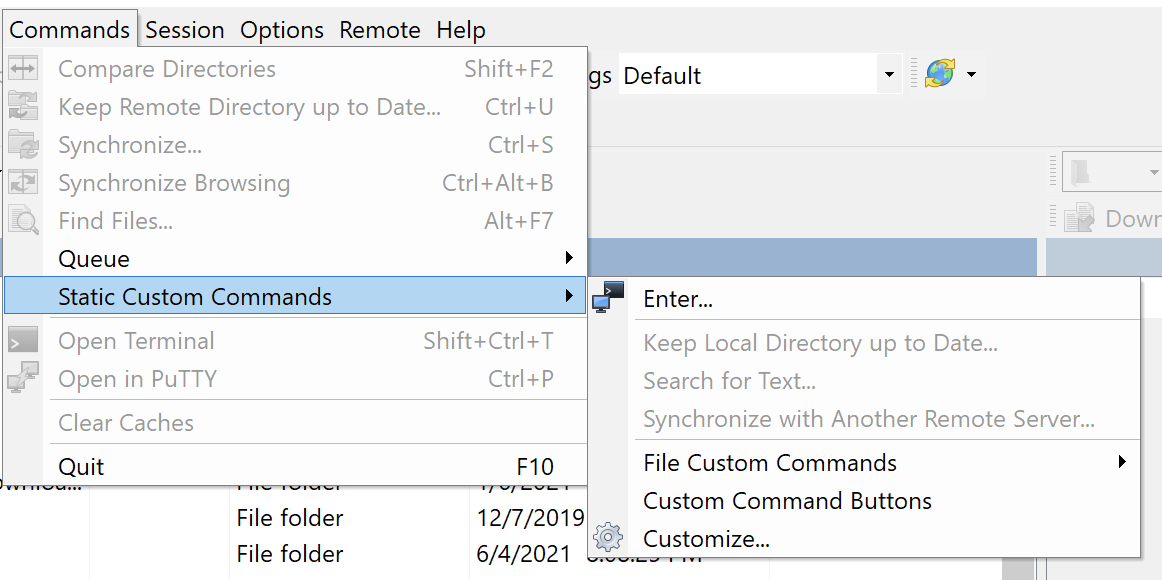
В окне Пользовательская команда введите echo !S, чтобы увидеть, как WinSCP транслирует заполнитель !S в URL сеанса, и нажмите ОК.
Вы можете найти все заполнители на странице документации по Пользовательским командам WinSCP.
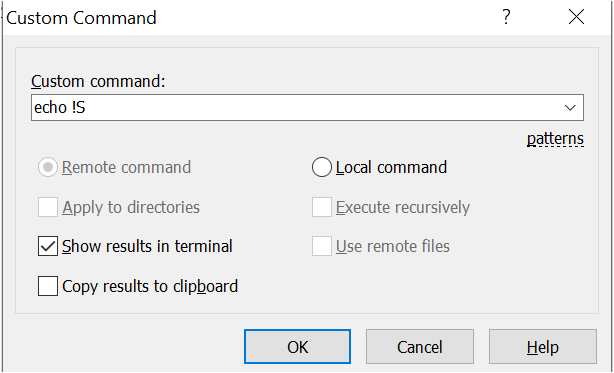
Обратите внимание, что, поскольку выбрана опция Показывать результаты в терминале, WinSCP вызвал тот же Консоль, который используется с функцией командной строки. Ниже вы можете видеть, что !S был транслирован в sftp://automate:automate, что является URL-адресом сеанса.

Использование Putty
Как только вы создали сеанс в WinSCP, вам не обязательно использовать WinSCP для выполнения дальнейших задач. Фактически, вы можете передать этот сеанс популярному клиенту SSH Putty.
Если вы находитесь в сеансе WinSCP, откройте сеанс WinSCP в Putty, нажав на меню Команды и выбрав Открыть в Putty. Вы увидите, что Putty открывается и подключается к удаленному хосту, к которому вы подключены в WinSCP.
По умолчанию Putty запросит пароль, если вы не добавили идентификатор ключа доступа и секретный ключ для конкретной машины.
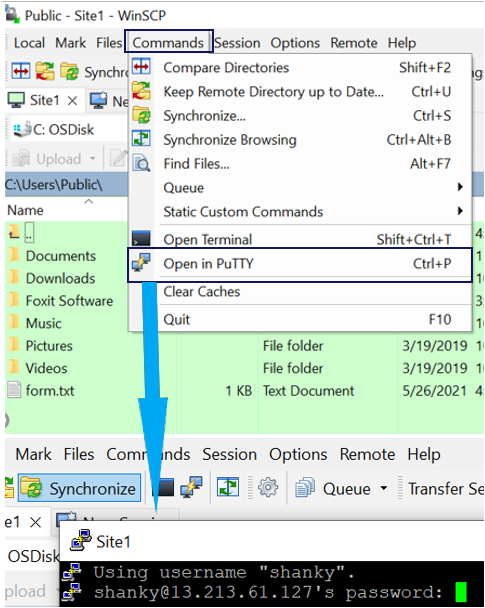
Очистка
WinSCP хранит несколько типов данных на вашей системе в файловой системе и в реестре. Например, если вы работаете на общем компьютере, вам может потребоваться очистить все это. Для этого:
1. Откройте Менеджер сайтов.
2. Нажмите на кнопку Инструменты.
3. Нажмите Очистить. Затем появится окно Приложение для очистки данных, как показано ниже.
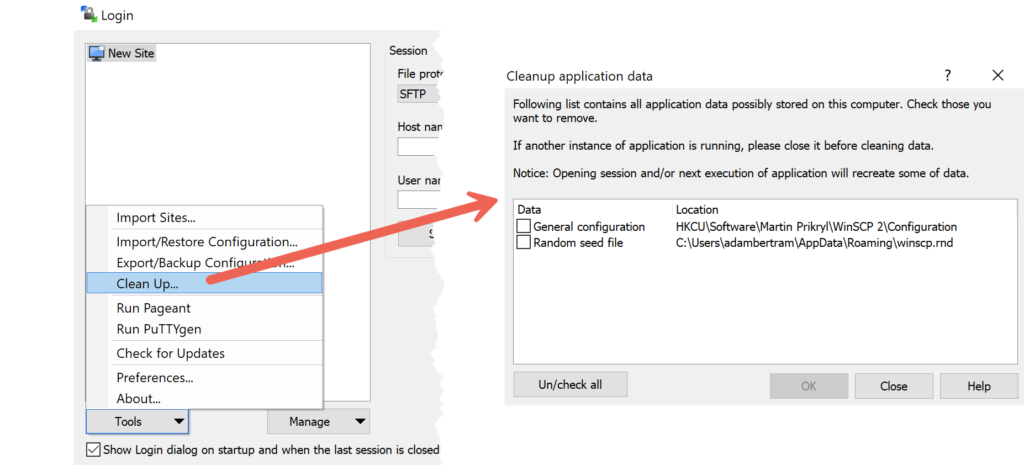
4. Выберите каждый пункт (обычно Общая конфигурация, в которой хранятся все данные рабочего пространства и сайта в реестре) и Файл случайного начального значения, который содержит случайно сгенерированные данные при запуске WinSCP для генерации случайных чисел для шифрования.
Обновление и получение помощи
Наконец, важно держать WinSCP в актуальном состоянии для последних исправлений ошибок и функций. Если вы считаете, что ваша версия устарела, щелкните меню Справка и выберите Проверить обновления. WinSCP проверит наличие новой версии и предложит установить ее, если она существует.
Меню Справка также отличное место для поиска документации WinSCP, места для пожертвований на открытый проект, если вы хотите, и многого другого.
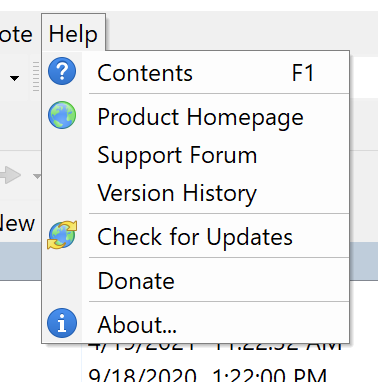
Заключение
WinSCP – это удобный, бесплатный инструмент, который поможет вам передавать файлы и выполнять удаленные команды на компьютерах. Благодаря встроенным сайтам, различным способам выбора и передачи файлов, вы не найдете ничего лучше за эту цену.
Теперь, когда вы гуру WinSCP, как вы планируете его использовать?
Source:
https://adamtheautomator.com/the-winscp-gui-the-ultimate-guide/













